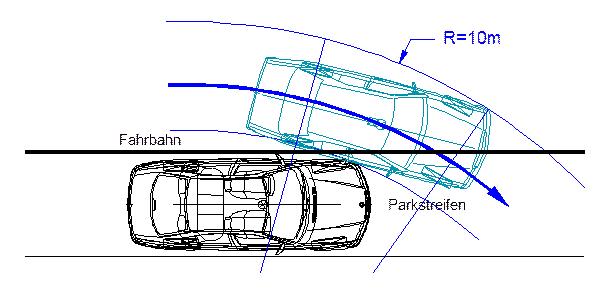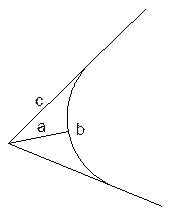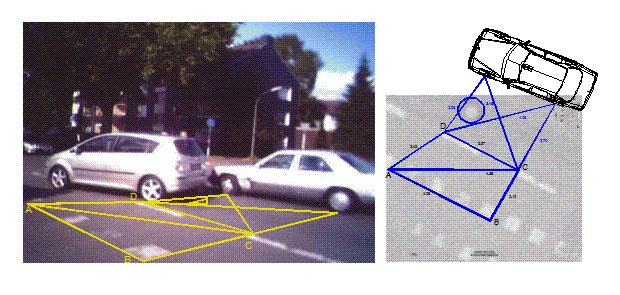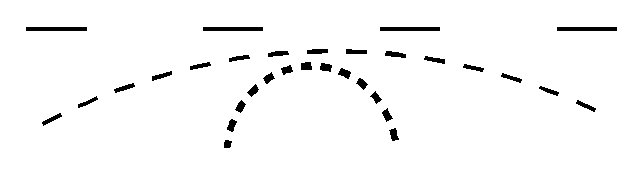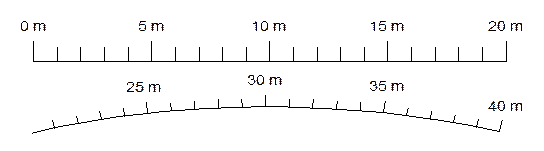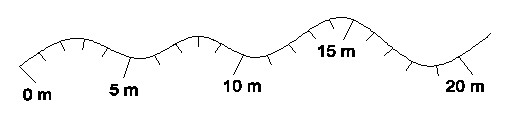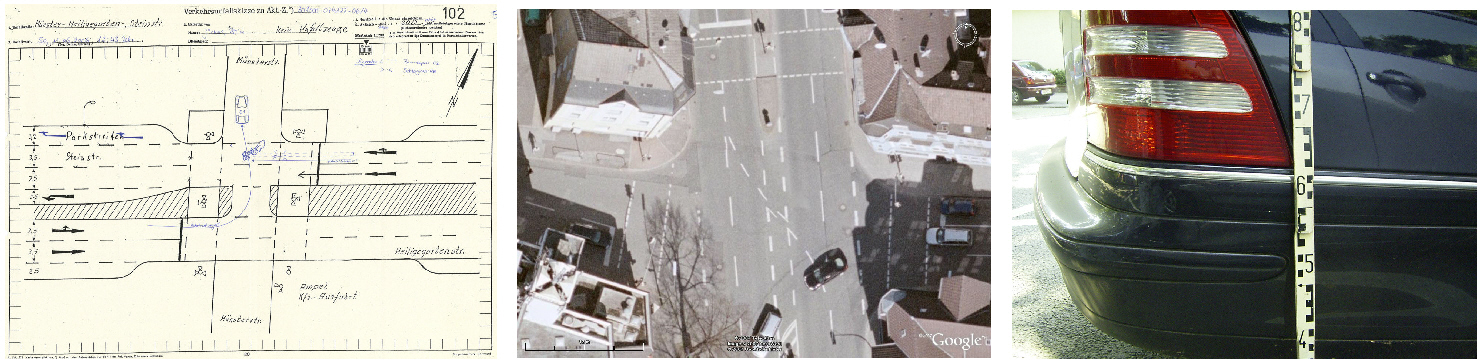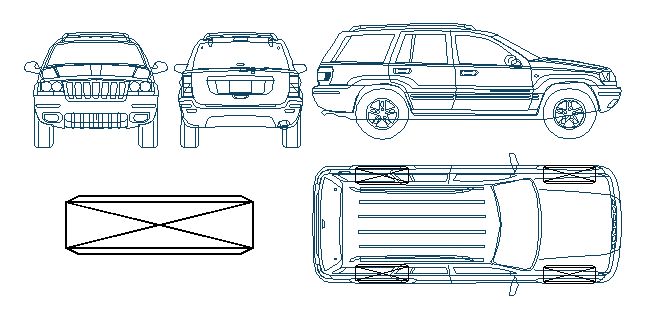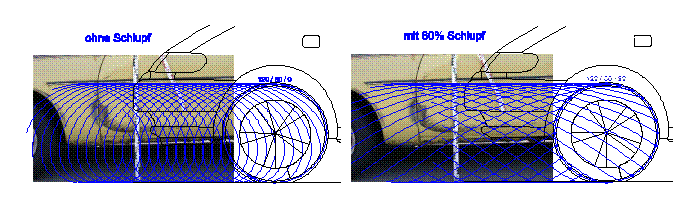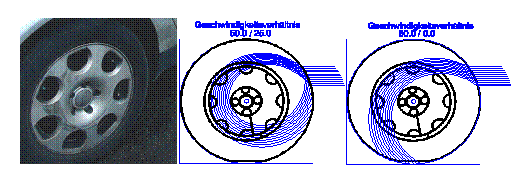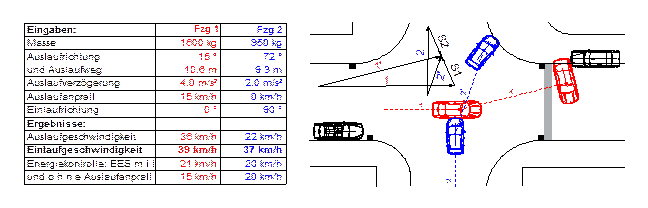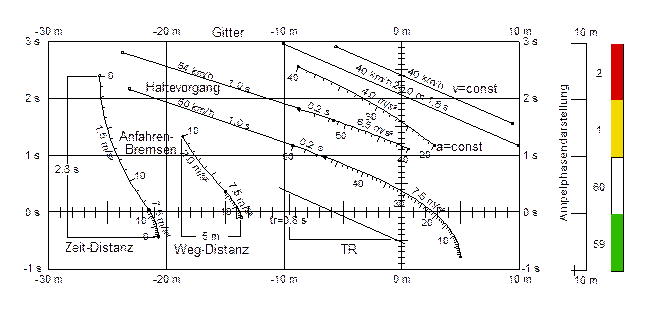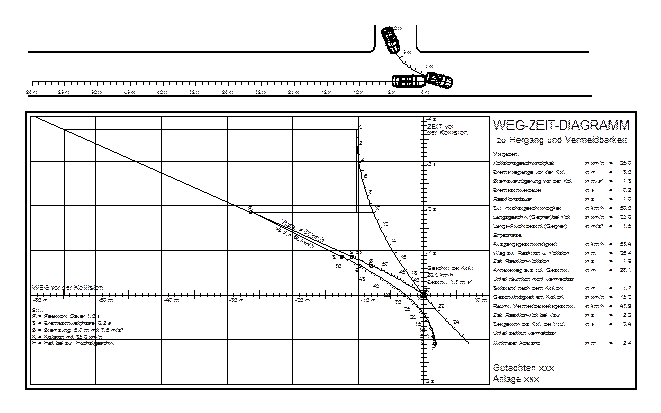Kircher Tools für DesignCAD 3D
Zitat
Kircher, K.: Tools für DesignCAD 3D, nützliche Hilfen für den Sachverständigen. Colliseum 08.2012
Einleitung
DesignCAD aus dem Hause IMSI ist in der relativ aktuellen deutschen Version 3D Max V.22 Complete Edition nicht nur mit seinem Preis von 19 € unübertroffen günstig, sondern bietet mit seinen zeichnerischen Möglichkeiten und seiner intuitiven und pfiffigen Bedienbarkeit vor allem mit selbst erstellbaren Toolboxen einen schnellen Zugriff auf häufig verwendete Befehle und Werkzeuge.
Für Sachverständige ist von Bedeutung, dass es DWG- und DXF-Dateien nicht nur lesen, sondern auch mit anderen Programmen austauschen und neben anderen auch JPG-, BMP- und Tiff-Dateien von Bildern verarbeiten kann, die zudem noch durch eine Auto-Trace Funktion digitalisierbar sind. Eine Konvertierung der Fahrzeugzeichnungen von Autoview und Venus ist ebenfalls möglich, jedoch nicht mehr erforderlich, da beide bereits seit einigen Jahren im DesignCAD-Format zur Verfügung stehen.
Der größte Vorteil liegt jedoch zweifelsfrei in seiner Programmierbarkeit, die über die eingebaute Programmiersprache BasicCAD verhältnismäßig leicht die Erstellung von Makros ermöglicht. Professionellen Programmierern stehen darüber hinaus noch Programmierschnittstellen für Visual Basic und Visual C++ zur Verfügung.
Die für die Unfallrekonstruktion bereits entwickelten Tools decken einen Großteil des bei der Erstellung von Gutachten anfallenden zeichnerischen Bedarfs ab, von der Vermessung der Unfallörtlichkeit und der Erstellung von Unfallskizzen bis zum Weg-Zeit-Diagramm und der Untersuchung der Vermeidbarkeit. Auch lassen sich damit Sonderfälle der Geschwindigkeitsbestimmung und des Bewegungsverhaltens von Fahrzeugen untersuchen.
Die meisten Makros besitzen aussagefähige Namen, die beim Überstreichen ihrer Schaltfläche mit dem Cursor automatisch angezeigt werden. Ferner helfen Erläuterungen, die zu Beginn oder während der Durchführung in Fenstern eingeblendet werden. Die meisten der mit den Makros erstellten oder bearbeiteten Objekte werden zunächst in einem Zwischenspeicherbereich erstellt und darin gruppiert. Durch Layeroperationen und Verwendung des Zwischenspeicherbereichs können einzelne gruppierte Objekte bearbeitet werden, ohne andere zu beeinflussen.
Die nachfolgende Zusammenstellung gibt einen - allerdings nicht vollständigen - Überblick über die wichtigsten Makros in einer Reihenfolge, wie sie bei der Erstellung eines Gutachtens anfallen könnten.
Dreieck-Messverfahren
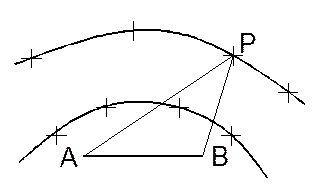 Bei dieser weitverbreiteten Art der Vermessung wird der Abstand eines jeden einzelnen Messpunktes P von zwei Referenzpunkten A und B mit bekannter Lage und Entfernung gemessen. Damit lässt sich der Messpunkt als Schnittpunkt zweier Kreise mit den gemessenen Entfernungen als Radien und den beiden Referenzpunkten als Mittelpunkten in der Zeichenebene festlegen.
Bei dieser weitverbreiteten Art der Vermessung wird der Abstand eines jeden einzelnen Messpunktes P von zwei Referenzpunkten A und B mit bekannter Lage und Entfernung gemessen. Damit lässt sich der Messpunkt als Schnittpunkt zweier Kreise mit den gemessenen Entfernungen als Radien und den beiden Referenzpunkten als Mittelpunkten in der Zeichenebene festlegen.
Voraussetzung ist, dass sich die Kreise schneiden. Beide Radien müssen daher zusammen größer sein als die Länge der Referenzlinie, dürfen sich andererseits jedoch nicht um mehr als deren Länge unterscheiden. Schnittpunkte sind auf beiden Seiten der Referenzlinie möglich und durch Vorzeichenwahl steuerbar. Nach der Eingabe können die gemessenen Punkte in der gewünschten Reihenfolge mit Kurve oder Linie verbunden werden.
Sehnenmessverfahren
Mit diesem Makro lassen sich gekrümmte Fahrbahnberandungen durch sukzessiv aneinandergefügte Kreisbögen mit jeweils gemessener Sehnenlänge und Höhe darstellen und anschließend zu einer durchgängigen Kurvenlinie verbinden.
Rundung
Toolbox Entzerrung
Hiermit lassen sich in Schrägaufnahme mit sinnvollerweise höherer Kameraposition erstellte Fotografien entzerren, das heißt, in orthogonale Draufsicht umwandeln. Voraussetzung hierfür ist die Kenntnis der Abstände zwischen vier Punkten eines auf der Fotografie festgehaltenen Referenzvierecks und der Länge einer seiner Diagonalen.
Dieses Referenzviereck und die weiteren einzelnen Elemente werden auf der Fotografie nachgezeichnet und automatisch in Geländekoordinaten transformiert. Brauchbare Genauigkeiten sind jedoch nur im Nahfeld des Referenzvierecks zu erzielen.
Über das Makro Entzerrung mit dem Icon einer Kamera werden zunächst die Kalibrierwerte eingegeben und nach Vorgabe der gewünschten Ausrichtung des Geländes die insgesamt 8 Koeffizienten der Transformation bestimmt. Diese werden allen nachfolgenden Makros zugrunde gelegt.
Mit den Makros ENTZ_LINIE lassen sich getrennte Linien eingegeben, mit ENTZ_LINIENZUG dagegen Linienzüge. Für bogen- oder kreisförmige Verläufe, die durch 3 Punkte festgelegt sind, eignen sich die Makros ENTZ_Bogen und ENTZ_KREIS. Das Makro ENTZ_RECHTECK dient für geradlinige Fahrbahnmarkierungen, deren Richtung mit den ersten beiden Punkten und deren Dicke mit dem dritten Punkt festgelegt ist. Mit ENTZ_VIERECK lassen sich dagegen Vierecke beliebiger Form nachzeichnen.
Makro Geraden-Markierung und Bogen-Markierung
Diese Makros dienen dem Zeichnen von geraden und bogenförmigen Fahrbahnmarkierungen mit der eingestellten Strichdicke und Farbe. Die Anzahl der Markierungen wird so berechnet, dass die letzte Markierung sicherheitshalber über den vorgegebenen Endpunkt hinausgeht. Das Löschen einer überzähligen Markierung ist nämlich einfacher als das Hinzufügen einer fehlenden.
Makro Geraden-Skala und Bogen-Skala
Hiermit lassen sich gerade oder bogenförmige Linien mit festen Skalen zeichnen und bemaßen. Seite und Strichlänge sind wählbar. Für Fortsetzungen kann der untere Zahlenwert von 0 abweichend vorgegeben und durch ein Minuszeichen vorweg dessen Zeichnen und Beschriften verhindert werden, was das Aneinanderfügen von geraden und bogenförmigen Skalen erleichtert.
Makro Spline-Skala
Hiermit lassen sich weitgehend frei vorgebbare Spline-Kurven mit einer Skalierung versehen und automatisch beschriften. Die Seite der Platzierung des Textes und die Strichlänge der Markierungen sind auch hier wählbar.
Makro Skalierung
Pol. Unfallskizzen, Luftbilder und Fahrzeugaufnahmen sind vor einem Darüberzeichnen maßstabsgerecht zu skalieren, was mit diesem Makro sehr leicht möglich ist. Hierzu sind die Endpunkte einer längenmäßig bekannten Wegstrecke im Bild anzuklicken und anschließend deren reale Länge einzugeben. Das Bild wird dann mit dem errechneten Umrechnungsfaktor vergrößert oder verkleinert und seiner realen Größe entsprechend auf dem Bildschirm wiedergegeben.
Makro Reifenzeichnen
Um die Draufsichten der Fahrzeuge aus der Venus-Datenbank oder von ccvision mit Rädern an den dafür vorgesehenen Stellen zu versehen, wurden die Makros Reifenzeichnen und ccvision-Radzeichnen geschrieben. Die Räder werden damit wie bei Autoview als ein durchgängiger Linienzug erstellt, der nicht versehentlich zerfallen kann. Die Abmessungen können entweder grafisch den anderen Ansichten angepasst oder aber numerisch durch die Eingabe der Reifen- und Felgendimension festgelegt werden.
Makro Lenken
Hiermit lassen sich die Bahnkurven eines Fahrzeuges oder Teilen von ihm unter Lenkeinschlag darstellen. Um die Vorderräder passend zu dem vorzugebenden Kurvenradius der Bahnkurve des kurvenäußersten vorderen Punkts drehen zu können, ist eine Auflösung der Gruppierung erforderlich. Die Mittelpunkte der Räder sind exakt zu erfassen, was häufig durch störende Linien erschwert wird.
Makro Radkontakt
Das Makro berechnet die von Punkten eines sich drehenden Rades, die sich nicht auf den Umfang zu beschränken brauchen (wie z.B. den Radmuttern eines Lkw), zu erwartenden Kontaktspuren an einem stehenden oder sich in gleicher oder entgegengesetzter Richtung bewegenden anderen Fahrzeug. Sie erlauben zwar keine Aussage zu den absoluten Geschwindigkeiten der Fahrzeuge, wohl aber zu deren Verhältnis. Vorteil des Makros ist, dass die berechneten Spurenverläufe über die vorher zu skalierenden Fotografien der Kontaktspuren gelegt und so direkt verglichen werden können.
Im Gegensatz zu den meisten anderen Programmen dieser Art kann beim vorliegenden Makro der Schlupf des Rades eingegeben werden. Dieser ist selbst bei einem ABS-gebremsten Rad bei Vollbremsung nicht unerheblich und kann sich zudem noch durch die Reibung bei der Berührung des anderen Fahrzeuges deutlich vergrößern.
Makro Kontakt am Rad
Dieses Makro berechnet die Verläufe von Spuren, die ein in der Höhe feststehender Gegenstand in Abhängigkeit von seiner Höhe und auch seiner Geschwindigkeit bei einem Kontakt an der Seite des sich drehenden Rades erwarten lässt. Damit kann bei bekannter Höhenlage des zur Berührung gekommenen Bauteils des anderen Fahrzeuges auf dessen Bewegung geschlossen und theoretisch das Verhältnis der Fahrzeuggeschwindigkeiten ermittelt werden.
Ferner ist damit der Unterschied zwischen den bei stehendem Rad zu erwartenden geradlinigen Kontaktspuren und den bei drehendem Rad auftretenden bogenförmigen Kontaktspuren leicht zu veranschaulichen.
Makro Impuls
Mit diesem Makro lassen sich die Kollisionsgeschwindigkeiten zweier unter einem deutlich von 0 oder 180° abweichenden Winkel zusammenstoßender Fahrzeuge über den Impulssatz bestimmen und als grafische Zugabe ein Impulsdiagramm entsprechend dem Antriebs-Balance-Diagramm von Slibar erstellen. Ferner lässt sich die von den Ein- und Auslaufgeschwindigkeiten her für Deformation an den Fahrzeugen verbleibende Energie mit den tatsächlich umgesetzten, durch EES-Werte anzugebenden Deformationsenergien vergleichen und damit eine Energiesatz-Kontrolle durchführen.
Sinnvollerweise erfolgt die Anwendung des Programms über der bereits erstellten Unfallskizze mit eingezeichneter Anstoßkonstellation und Endstellung der Fahrzeuge. Die Auslaufwege und deren Richtungen können dann durch eine Gerade zwischen den Schwerpunkten des jeweiligen Fahrzeuges in der Kollision und der Endstellung festgelegt werden, die Einlaufrichtungen durch eine gezeichnete Gerade. Alternativ können sie auch wie die Massen, Auslaufverzögerungen und EES-Werte der Fahrzeuge als Zahlenwerte in eine Tabelle eingegeben werden. Darüber hinaus kann für den Auslauf eines jeden Fahrzeuges noch ein Anprall als EES-Wert vorgegeben werden.
Bei der Energiekontrolle werden die EES-Werte für die Fahrzeuge (ohne den Aufprall im Auslauf) zunächst automatisch umgekehrt proportional zur Wurzel der Fahrzeugmassen aufgeteilt. Alternativ kann einer der EES-Werte vorgegeben werden, womit die anderen bestimmt sind. Energetisch unzulässige Vorgaben sind an negativen EES-Werten zu erkennen, unzulässige Vorgaben für die Impulssatzanwendung dagegen an nicht exakt gegenläufigen Stoßimpulsen.
Toolbox W-Z-Diagramm
Diese Toolbox enthält Makros zur Erstellung von Weg-Zeit-Diagrammen. Damit erzielbare Darstellungen gängiger Bewegungsabläufe sind nachfolgend exemplarisch zusammengestellt.
Makro Gitter
Üblicherweise der Beginn des Diagramms. Neben den beidseits gewünschten Wegbereichen ist die Größe der Darstellung von 1 s in m vorzugeben. Übliche Werte sind 2 oder 4 wie bei den bekannten Parabelschablonen. Es können hier jedoch beliebige Werte gesetzt werden. Bei Autobahnunfällen können größere Werte, bei Ampelphasendarstellungen mit einem großen Zeitbereich dagegen kleinere Werte und sogar solche von unter 1 sinnvoll sein.
Bei Wunsch einer Ampelphasendarstellung werden beidseits des Gitters in Sekunden unterteilte Balken erzeugt, deren Kästchen anschließend den Ampelphasen entsprechend mit Farben gefüllt werden können. Die Phasenumlaufzeit, ab der die Zeitzählung wieder mit 0 beginnen soll, kann vorgegeben werden.
Bei den nachfolgenden Makros für die Darstellung der Bewegungen ist zunächst der Anfangspunkt festzulegen und anschließend die gewünschte Richtung der Darstellung durch eine Gerade in Richtung des gewünschten Quadranten anzudeuten. Die zu berechnenden Größen können durch Eingabe von 999 ausgewählt werden.
Makro v=const und a=const
v=const dient zur Darstellung konstanter Bewegungen. Von den drei möglichen Größen sind zwei vorzugeben. Art und Umfang der gewünschten Beschriftung können gewählt werden. Eine nachträgliche Änderung von Hand ist problemlos möglich.
a=const erlaubt die Darstellung beschleunigter oder verzögerter Bewegungen. Von den 5 möglichen Größen sind insgesamt 3 vorzugeben. Die Beschleunigung/Verzögerung ist dabei positiv vorzugeben, wenn die Endgeschwindigkeit größer ist als Anfangsgeschwindigkeit, bzw. negativ im umgekehrten Falle.
Bei aufeinanderfolgenden Bewegungen kann der Endpunkt der vorhergehenden Bewegung durch Schwerpunkt-Fang präzise erfasst werden. Die letzte Endgeschwindigkeit wird automatisch als nächste Anfangsgeschwindigkeit vorgeschlagen. Durch Eingabe der Zahlen –1 bis -10 können außerdem noch die vorher eingegebenen letzten Geschwindigkeiten abgerufen werden.
Makro Haltevorgang
Mit diesem Makro lässt sich in einem Zuge von einer oberen Geschwindigkeit aus ein kompletter Bremsvorgang darstellen mit Reaktion, Bremsschwellphase und einer in diesem Fall negativ vorzugebenden Bremsverzögerung bis zum Stillstand bzw. einer von 0 verschiedenen unteren Geschwindigkeit, im Regelfall der Kollisionsgeschwindigkeit.
In umgekehrter Richtung kann ausgehend von einer unteren Geschwindigkeit, normalerweise der Kollisionsgeschwindigkeit, ein kompletter Bremsvorgang dargestellt und damit über den Bremsweg oder die Bremsdauer mit nunmehr positiver Bremsverzögerung die obere Geschwindigkeit berechnet werden, also die Ausgangsgeschwindigkeit.
Im Eingabefenster werden der Gesamtweg und die Gesamtzeit des Haltevorgangs angezeigt. Damit lässt sich iterativ relativ rasch noch vor dem Zeichnen ermitteln, welche Geschwindigkeit bei vorgegebener Wegstrecke oder Zeit abbaubar gewesen wäre oder mit welcher Verzögerung hierfür hätte gebremst werden müssen etc. Soll die obere Geschwindigkeit berechnet werden, wird auch deren Ergebnis unterhalb von Gesamtweg und zeit angezeigt, um nicht erst nach dem Zeichnen zu sehen, was herauskommt (oder herauskommen sollte).
Die Eingabewerte werden automatisch gespeichert und sind daher leicht erneut aufrufbar. Alternativ kann die bei Vermeidbarkeitsfragen am häufigsten gebrauchte Abbremsung aus 50 km/h bis zum Stillstand quasi auf Knopfdruck abgerufen werden.
Makro Anfahren/Bremsen
Die Bewegung beginnt mit einem Beschleunigungsvorgang aus dem Stand (oder einer davon abweichenden Anfangsgeschwindigkeit) und endet mit einem Bremsvorgang bis zum Stillstand (oder einer davon abweichenden Endgeschwindigkeit). Beide Phasen zusammen erschrecken sich über den vorzugebenden Gesamtweg.
Das Vorzeichen der Beschleunigung ist hierbei der Einfachheit halber wie das der Verzögerung positiv vorzugeben.
Makros Zeit-Distanz , Weg-Distanz und TR
Bei der meist unterschiedlichen Darstellung von Weg und Zeit kann die eingebaute Bemaßungsfunktion von DesignCAD die Zeit nicht korrekt wiedergeben. Daher wurde dieses Makro erstellt, das dies (mit einer allerdings einfachen Darstellung ohne Pfeile) ermöglicht. Der gemessene Wert wird automatisch gerundet, bei Werten über 0,5 s einstellig, darunter zweistellig.
Der Einheitlichkeit wegen wurde für die Weg-Bemaßung ein ähnliches Makro geschrieben. Mit dem Makro TR kann an einer bereits gezeichneten Gerade eine Reaktionsphase beschriftet werden.
Makro Texthöhe
Mit diesem Makro kann die ansonsten automatisch vorgeschlagene Texthöhe für das Weg-Zeit-Diagramm und die Skalen vorgegeben werden. Diese ist unabhängig von der in DesignCAD eingestellten Textgröße.
Makro verm zur Vermeidbarkeit
Mit diesem Makro-Programm lässt sich die Vermeidbarkeitsfrage bei gängigen Standard-Verkehrsunfällen wie Kollisionen mit stehenden, querenden oder in gleicher Richtung von der Seite her einbiegenden Verkehrsteilnehmern sehr einfach durch Eingabe der wenigen wesentlichen Parameter klären und grafisch darstellen.
Nach Eingabe der Werte werden die berechneten Ergebnisse angezeigt und das Diagramm weitgehend automatisch gezeichnet, bei der Darstellung eines kompletten Anfahrvorgangs sogar mit Hilfslinien zu Ermittlung der Entfernungen beim Anfahren und bei der Reaktion.
Das erstellte Diagramm kann mit den anderen UR-Tools für die Erstellung von Weg-Zeit-Diagrammen ergänzt werden. Neben dem Diagramm werden die Eingaben und Ergebnisse übersichtlich in einer listenartigen Zusammenstellung wiedergegeben. Da nicht alle möglichen Fälle automatisch erfassbar sind, ist eine Überprüfung und Ergänzung von Diagramm und Ergebnisdarstellung sinnvoll bzw. erforderlich.